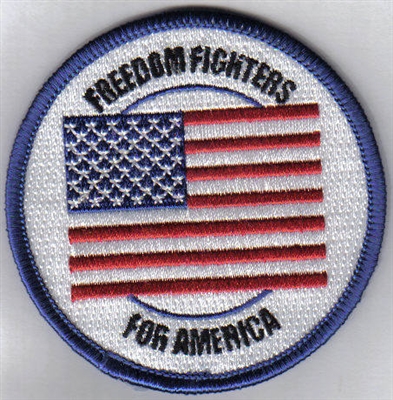Tässä lyhyessä opetusohjelmassa näytän sinulle, kuinka voit jakaa Internetiä Wi-Fi-yhteyden kautta Samsung-puhelimesta. Minulla oli mahdollisuus kirjoittaa ohjeet käyttämällä esimerkkiä Samsung Galaxy J5 -älypuhelimesta, johon oli jo asennettu uusi Android 7.0 Nougat -järjestelmä. Sama kuin Samsung Galaxy S8 ja muut mallit. Mielestäni tämä artikkeli on merkityksellinen pitkään ja siitä on hyötyä monille. Itse asiassa Hotspotin ja jakamisen määrittäminen Android 7.0: ssa on hyvin yksinkertaista, aivan kuten muissakin versioissa ja laitteissa. Mutta monilla käyttäjillä on edelleen kysymyksiä tästä toiminnosta.
Jaamme langattoman Internetin Wi-Fi-verkon kautta muille laitteille. On mahdollista liittää muita älypuhelimia, kannettavia tietokoneita, televisioita ja muita laitteita. Meillä on reititin Samsung-puhelin. "Tukiasema ja modeemi" -asetuksissa voit myös jakaa Internetiä Bluetoothin kautta ja jopa USB-kaapelin kautta. Bluetooth ei ole kovin merkityksellinen nyt, mutta kaapeli voi olla kätevä. Esimerkiksi, jos tarvitset Internetiä kiinteässä tietokoneessa, jossa ei ole Wi-Fi-sovitinta. Voit käyttää puhelinta langallisena modeemina Internetiin pääsemiseksi matkapuhelinoperaattorisi kautta.
Huomautus! Koska jaamme langatonta Internetiä, suosittelen sinua selventämään tariffisuunnitelman ehtoja. Mikä on megatavun rajasi ja mikä on ylirajan maksu. Tukiasemaan liitetyt laitteet voivat tyhjentää kaiken liikenteen, ja siitä voidaan veloittaa lisämaksuja.
Jotkut operaattorit estävät Internetin jakelun muihin laitteisiin. Siksi on vaihtoehto, että et ehkä pysty jakamaan Internetiä.
Aloitetaan tukiaseman määritys.
Internetin jakaminen Wi-Fi-yhteyden kautta Samsung-puhelimesta
Avaa yläverho. Jos Internet-yhteys ei ole käytössä, kytke Mobiilidata päälle ja siirry asetuksiin. Avaa asetuksissa Yhteydet-osio.

Avaa seuraavaksi "Tukiasema ja modeemi" -osio. Ota Wi-Fi-jakelu käyttöön kytkimellä Mobile Hotspot -kohtaa vastapäätä. Tilan "Käytössä" pitäisi näkyä. Jos sinulla on Wi-Fi käytössä, puhelin tarjoaa sen käytöstä.

Jos huomasit, on mahdollista aktivoida Bluetooth-modeemi ja USB-modeemi.
Samsung toimittaa jo Wi-Fi-verkkoa, johon voimme liittää laitteemme. Oletuksena älypuhelin asettaa verkon nimen (AndroidAP) ja salasanan itse. Voit tarkastella ja muuttaa niitä sekä nähdä liitettyjen laitteiden luettelon napsauttamalla itse "Mobile hotspot" -kohtaa.

Verkon nimi ja salasana voidaan vaihtaa haluttaessa. Napsauta vain niitä ja muuta. Salasanan on oltava vähintään 8 merkkiä pitkä ja verkon nimen on oltava englanninkielinen.

Yhdistin Windows 10 -tietokoneeni Samsung Galaxy J5: n jakamaan Wi-Fi-verkkoon. Laite ilmestyi välittömästi yhdistettyjen laitteiden luetteloon. Jos napsautat sitä, näet joitain tietoja tai voit muuttaa laitteen nimeä.

Minun tapauksessani Internet kannettavalla tietokoneella Samsung-älypuhelimen kautta toimi heti ja ongelmitta. Yllä olevissa kuvakaappauksissa olet todennäköisesti huomannut, että minulla on vain 2G (EDGE). Tällaisen Internetin käyttö tietokoneella ei todellakaan ole kovin miellyttävää. Mutta nyt 3G / 4G-kattavuus on erittäin hyvä, ja kaikki lentää sinne. Vaikka jaettaisiin Internetiä useille laitteille samanaikaisesti.
Jos aiot käyttää mobiililaitteiden toimintoa jossain luonnossa, suosittelen ottamaan virtapankin, koska tukiasemaan yhdistetty langaton Internet kuluttaa älypuhelimen akkua hyvin nopeasti. Suosittelen myös, että poistat tämän ominaisuuden käytöstä, kun et tarvitse sitä. No, pidä silmällä liikenteen kulutusta ja tariffisuunnitelmasi ehtoja. Jotta myöhemmin ei saada "kauheaa" laskua langattomasta Internetistä.
Jätä kaikki kysymykset ja toiveet kommentteihin. Onnea!